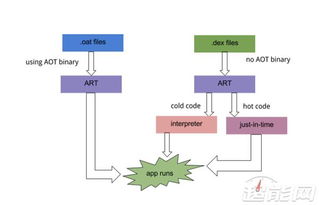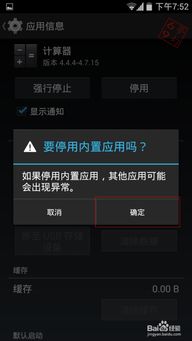c盘系统瘦身软件
时间:2024-10-27 来源:网络 人气:
C盘系统瘦身软件推荐:高效释放系统空间
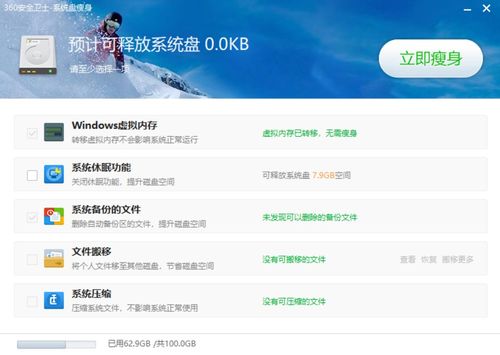
提升电脑性能
随着电脑使用时间的增长,系统盘(通常为C盘)往往会因为各种文件和程序的积累而变得空间紧张。这不仅会影响电脑的运行速度,还可能导致系统崩溃。本文将为您推荐几款优秀的C盘系统瘦身软件,帮助您高效释放系统空间,提升电脑性能。
一、Windows自带的磁盘清理工具

Windows系统自带了磁盘清理工具,可以轻松帮助用户清理不必要的文件,释放磁盘空间。以下是使用Windows磁盘清理工具的步骤:
打开“我的电脑”,右键点击C盘,选择“属性”。
在弹出的窗口中,点击“磁盘清理”按钮。
勾选要清理的文件类型,如临时文件、系统缓存等。
点击“确定”开始清理。
二、360安全卫士系统盘瘦身功能
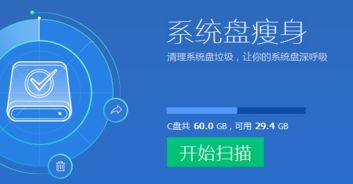
360安全卫士是一款功能丰富的电脑安全软件,其中包含了系统盘瘦身功能。以下是使用360安全卫士系统盘瘦身功能的步骤:
打开360安全卫士,点击“系统盘瘦身”选项。
选择要清理的文件类型,如系统缓存、临时文件等。
点击“立即瘦身”按钮,开始清理。
三、CCleaner:专业的系统清理工具
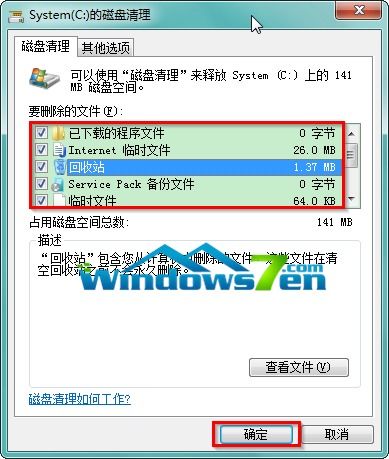
CCleaner是一款非常受欢迎的系统清理工具,可以帮助用户清理系统垃圾、注册表错误等,从而释放磁盘空间。以下是使用CCleaner的步骤:
下载并安装CCleaner。
打开CCleaner,选择“磁盘清理”选项。
勾选要清理的文件类型,如临时文件、系统缓存等。
点击“分析”按钮,查看可清理的文件。
点击“清理”按钮,开始清理。
四、极智C盘清理:免费且功能强大的清理工具

极智C盘清理是一款免费且功能强大的清理工具,可以帮助用户清理系统垃圾、缓存文件等,从而释放磁盘空间。以下是使用极智C盘清理的步骤:
下载并安装极智C盘清理。
打开软件,点击“开始扫描”按钮。
等待扫描完成,查看可清理的文件。
勾选要清理的文件,点击“立即清理”按钮。
五、czkawka:免费开源的操作系统瘦身工具
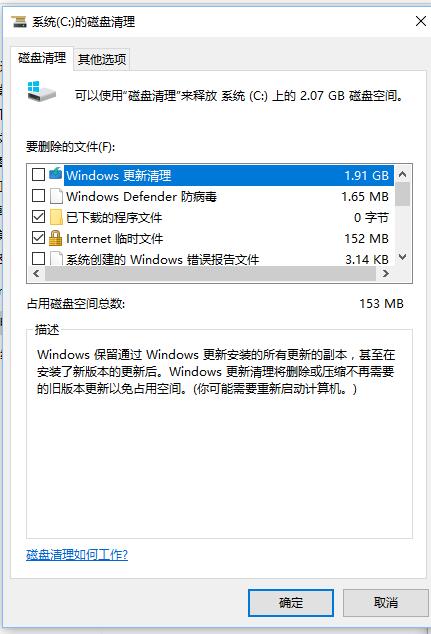
czkawka是一款免费开源的操作系统瘦身工具,可以帮助用户清理重复文件、空白文件夹等,从而释放磁盘空间。以下是使用czkawka的步骤:
下载并解压czkawka。
双击运行czkawkagui.exe。
添加要扫描的文件夹。
点击“搜索”按钮,查看检索出的重复文件。
选择要删除的文件,点击“删除”按钮。
相关推荐
教程资讯
教程资讯排行